Safari: Izdzēsiet sīkfailus, vēsturi, paroles utt.

Vai domājat, kā izdzēst sīkfailus, vēsturi vai paroles datus no Apple Safari tīmekļa pārlūkprogrammas? Izlasiet šo ceļvedi un uzziniet tagad!
Vai bieži izmantojat koplietotus MacBook vai iMac datorus mājās, skolā vai kantorī? Vai esat privātumu cienošs interneta lietotājs un vēlaties saglabāt savus pārlūkošanas ieradumus noslēpumā? Ja jā, šeit ir daži nemirstīgi padomi, piemēram, kā izdzēst vēsturi Safari un daudzus citus pārlūkošanas datus.
macOS lieliski aizsargā pret muļķīgajiem vīrusiem, ļaunprātīgām programmām un spiegošanas programmatūru, kas var radīt nopietnas problēmas. Lai gan ar jūsu privātajiem datiem uz personīgā Mac jūs salīdzinoši esat drošībā, jūsu dati ne vienmēr ir droši koplietotajos Mac datoros. Pieņemsim, ka jūs nesaglabājat nekādus darbus vai personiskas lietas koplietotajos macOS datoros. Tomēr jūs regulāri lietojat šādus datorus, lai pārlūkotu internetu.
Negatīvi aktieri var izlasīt jutīgu pārlūkošanas vēsturi no šādiem datoriem, piemēram, jūsu pārlūkošanas ieradumus, vietnes, kuras apmeklējat, interneta banku kontus, e-komercijas iepirkšanās vietnes un vēl daudz ko citu. Hakeri zina daudz par to, kā monetizēt jūsu pārlūkošanas datus vai izmantot to, lai saņemtu izpirkuma naudu no jums.
Tāpēc jums jāņem vērā šādas darbības katru reizi, kad lietojat koplietotu Mac ierīci. Tā kā Safari ir visplašāk izmantotā tīmekļa pārlūkprogramma Mac, ir labi sākt mācīties, kā uzturēt sevi drošu tiešsaistē Safari. To var izdarīt, izdzēšot vēsturi, kešatmiņu, sīkfailus, automātisko aizpildījumu datus, kredītkaršu datus, lejupielādētus failus un daudz ko citu. Apskatīsim!
Saturs
Ko Safari glabā Mac?
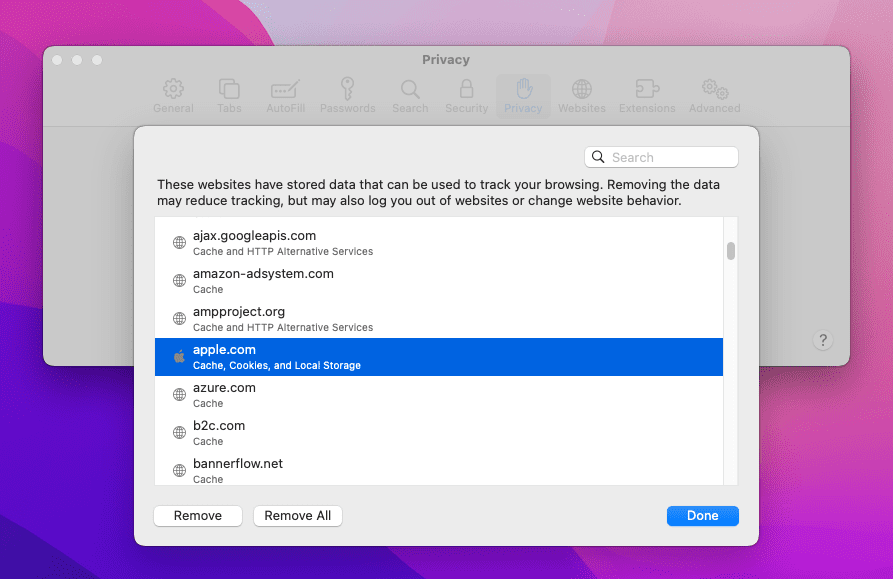
Mac dabiskais tīmekļa pārlūks, Safari, var glabāt daudz datus par jūsu tiešsaistes aktivitātēm vietējā ierīces krātuvē. Ja tā ir personīga ierīce, tad tā nav problēma. Patiesībā, dažreiz tas ir noderīgi. Piemēram, es izmantoju personīgu MacBook gan saturu radīšanai, gan izklaidei. Es šo ierīci nedalos ar nevienu. Tāpēc man ir labi saglabāt Safari pārlūkošanas datus neskarotus. Tas palīdz man piekļūt pārlūkošanas vēsturei no gadiem atpakaļ.
Tomēr, ja man nākas izmantot MacBook darbā, kas nav man īpaši paredzēts, tad es nevēlētos glabāt gadiem ilgas pārlūkošanas datus Safari pārlūkā. Apskatīsim zemāk sarakstu ar datiem un pārlūkošanas informāciju, ko Safari glabā macOS:
Visi iepriekš minētie dati palīdz citiem saprast un profilēt jūsu personību. Tādēļ jums ir jāizdzēš visi šie dati, pirms jūs atstājat koplietoto MacBook vai iMac. Jūs varētu domāt, ka tas prasīs papildu laiku, bet, ja izpildīsit zemāk minētās metodes, jūs redzēsiet, ka tas ir tiešām ātri un viegli.
Kā izdzēst vēsturi Safari
Pastāv divi veidi, kā izdzēst vēsturi Safari uz macOS Monterey un Ventura. Soli ir diezgan līdzīgi iepriekšējām macOS versijām. Vispirms jūs varat izveidot automātisku noteikumu, lai macOS regulāri izdzēstu pārlūkošanas vēsturi. Šī metode ir piemērota, ja izmantojat speciālu vietējo lietotāja kontu koplietotajā MacBook vai iMac. Lūk, kā to izdarīt:
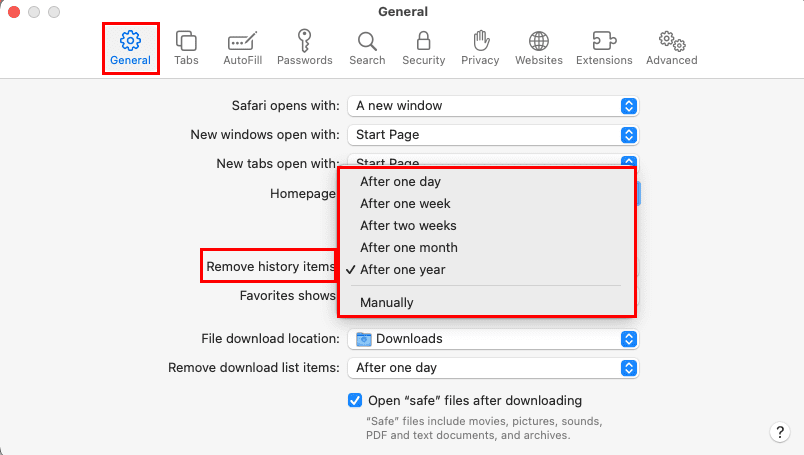
Pieņemsim, ka jūs izmantojat koplietotu Mac ar koplietotu pieteikšanās ID, tad jūs vēlētos manuāli izdzēst pārlūkošanas datus, kad izstājat darba staciju. Lūk, kā to izdarīt:
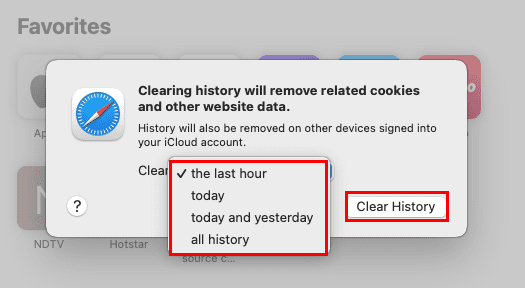
Jūs varat arī izmantot selektīvu pārlūkošanas vēstures dzēšanu Safari. Piemēram, ja Mac atrodas biznesa nodaļā, kur visi paļaujas uz jūsu meklēšanas datiem tiešsaistē. Viņiem ir nepieciešami tikai vietnes dati, bet ne visa pārlūkošanas vēsture. Šādā situācijā veiciet šādas darbības:
Kā izdzēst sīkfailus Safari
Sīkfaili ir nopietna lieta, meklējot vietnes un piesakoties kontos. Jums ir jāizdzēš sīkfaili pēc jūsu pārlūkošanas sesijas. Ir sīkfailu trūkums, ko hakeri vienmēr izmanto, lai pieslēgtos jūsu paroli aizsargātajiem tīmekļa kontiem, piemēram, Gmail, Facebook, Amazon, Grammarly utt., vietnēm, izmantojot jūsu pārlūkošanas sīkfailus.
Piemēram, jūs piekļuvāt savam Amazon kontam un pasūtījāt kaut ko, izmantojot saglabāto kredītkarti Amazon. Jūs pametāt darba staciju, neizdzēšot sīkfailus. Kāds cits var atrast precīzo sīkfailu, ko Safari ģenerējusi jūsu Amazon pieteikšanās procesā. Ievadot sīkfailu pārlūkā, svešinieks var piekļūt jūsu Amazon kontam un iepirkties, it kā viņš būtu jūs. Lai novērstu šādas krāpšanas, veiciet šādas darbības, lai notīrītu sīkfailus Safari:
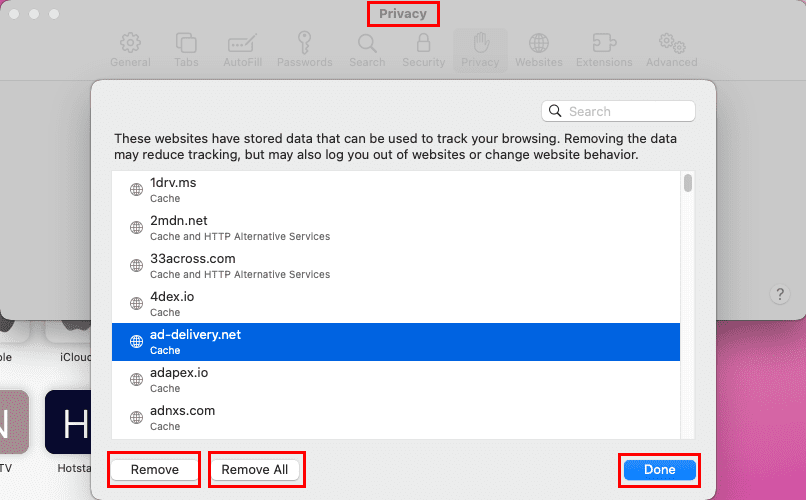
Kā izdzēst saglabātās paroles Safari
Mēs bieži saglabājam vietņu lietotāju kontus un paroles Safari, lai izvairītos no atkārtotas to atkārtošanas. Tas ir labi! Bet jums nevajadzētu aizmirst noņemt šādus datus no Safari, veicot šādas darbības:
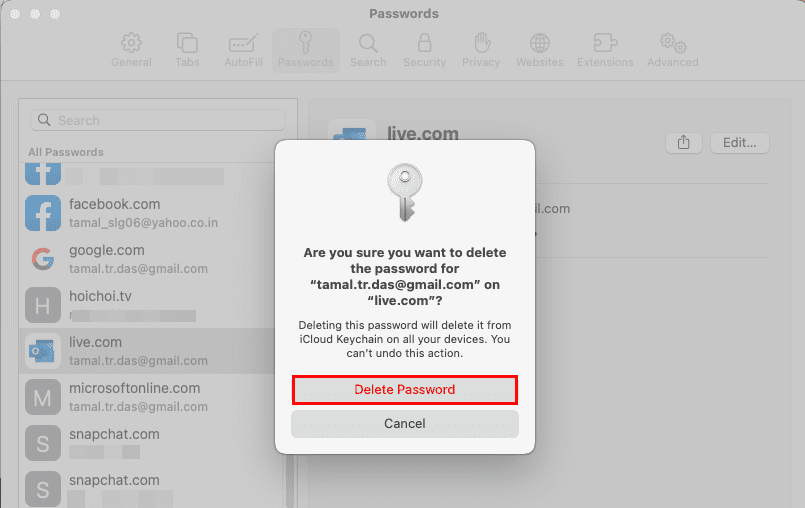
Kā izdzēst kešatmiņu Safari
Safari kešatmiņas būtībā ir tīmekļa vietņu dati, piemēram, attēli, videoklipi, reklāmas, CSS stila lapas, HTML faili, JavaScript skripti un daudz kas cits. Mac tīmekļa pārlūki nenuļauj visus šos datus katru reizi, kad apmeklējat to pašu tīmekļa vietni. Tas patērētu apstrādes jaudu, akumulatora jaudu un interneta datus. Vietā tam Safari pārlūks glabā iepriekš minētos datus paslēptā mapē. Kad jūs apmeklējat jaunu tīmekļa vietni pirmo reizi, varat redzēt, ka lapas ielāde atšķiras atkarībā no interneta joslas platuma vai datu lejupielādes ātrumiem. Bet atkārtoti apmeklējumos tīmekļa vietne ielādējas nekavējoties, jo tagad Safari veido tīmekļa vietni, izmantojot kešotos datus no macOS vietējās krātuves.
Jums nav jāizdzēš kešatmiņa bieži. Tomēr, ja jūtat, ka Mac ir lēna, palēninās vai tam pietrūkst iekšējās krātuves, jūs varētu vēlēties notīrīt Safari kešatmiņu, veicot šādas darbības:
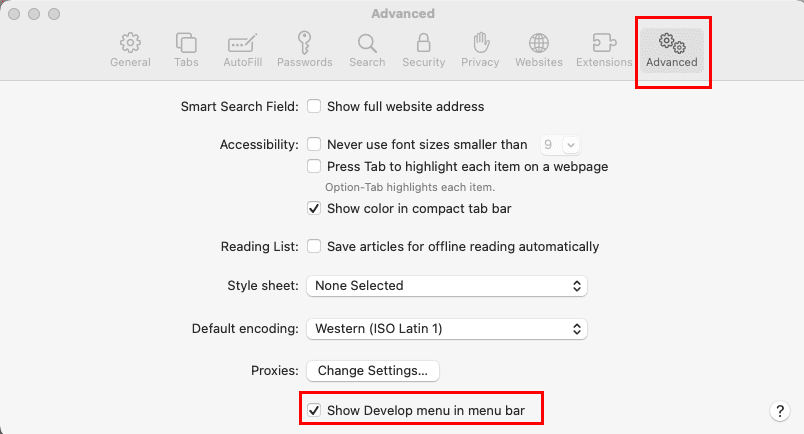
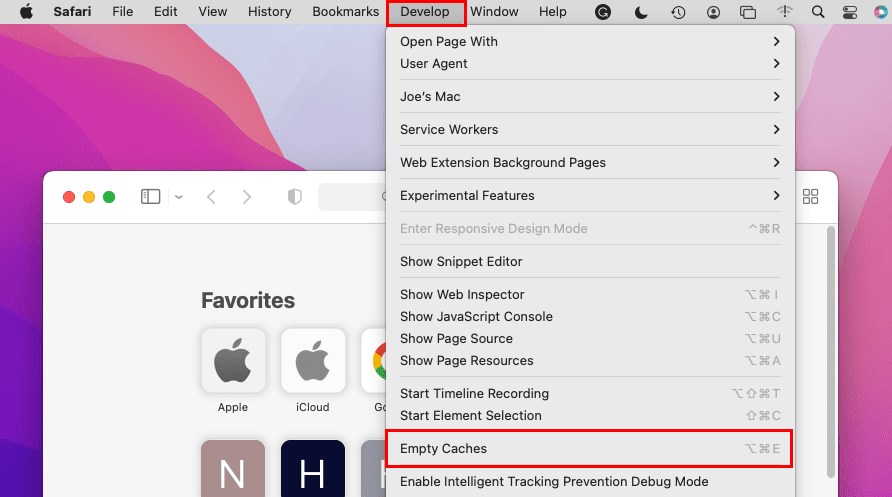
Lieliski! Jūs veiksmīgi notīrījāt Safari kešatmiņu.
Kā dzēst Safari dokumentus un datus
Pieņemsim, ka jūs lejupielādējāt savus vērtējumu sertifikātus tiešsaistē, izmantojot koplietotu iMac ierīci savā skolā vai koledžā. Jūs pievienojāt sertifikāta failu projekta e-pastā, lai varētu piekļūt tam no mājām. Bet jūs neizdzēsāt dokumentu no iMac vietējās krātuves. Cits students, kurš izmantos ierīci pēc jums, var viegli piekļūt jūsu vērtējumu lapai jūsu prombūtnē no vietējās krātuves. Ja nevēlaties, lai šādi pārkāpj privātumu, sekojiet tālāk norādītajiem soļiem, lai izdzēstu visus vietējās krātuves datus, kas saistīti ar jūsu pārlūkošanas sesiju Safari:
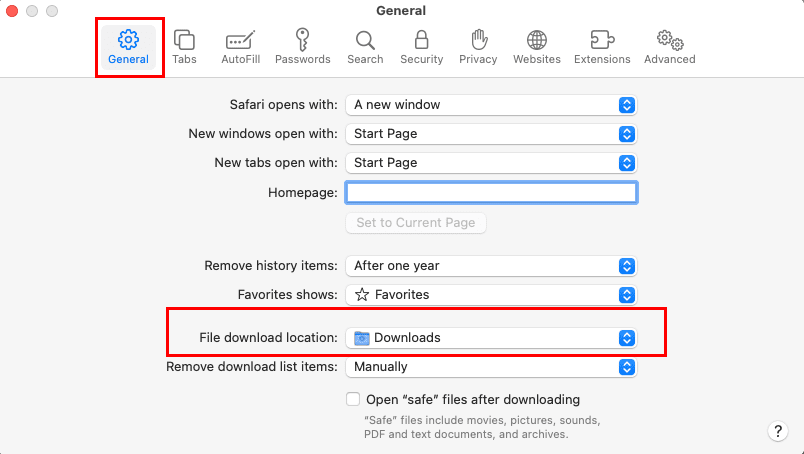
Tagad jūs, iespējams, vēlēsities izdzēst dažādus datus, kas saistīti ar jūsu pārlūkošanas sesiju no Safari automātiskā aizpildījuma rīka. Lūk, kā to izdarīt:
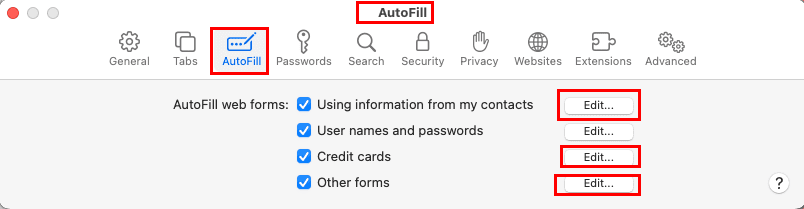
Izdzēsiet sīkfailus, vēsturi, paroles utt. uz macOS Sierra
Atrodiet zemāk, kā notīrīt kešatmiņu, vēsturi, sīkfailus, saglabātos lietotājvārdus, paroles utt. Apple Safari uz macOS Sierra.
Izvēlieties konkrētu vietni, kurai vēlaties izdzēst datus, tad izvēlieties Noņemt vai izvēlieties Noņemt visu lai izdzēstu visus datus.
Secinājums
Tagad jūs zināt, kā izdzēst Safari pārlūka datus, piemēram, vēsturi, paroles, kešatmiņu, sīkfailus utt., lai uzturētu pārlūkošanas datus privātus uz koplietota MacBook vai iMac. Veiciet šos soļus ik pa laikam, lai pārliecinātos, ka pārlūks ir labi sakārtots un brīvs no privātiem datiem no cietā diska uzglabāt. Neaizmirstiet komentēt, ja zināt citas intuitīvas metodes, kā palikt drošiem tiešsaistē, izmantojot Safari.
Nākamais, uzziniet, kā ieslēgt/izslēgt uznirstošo logu bloķētāju Safari Mac.
Vai domājat, kā izdzēst sīkfailus, vēsturi vai paroles datus no Apple Safari tīmekļa pārlūkprogrammas? Izlasiet šo ceļvedi un uzziniet tagad!
Šeit atradīsit detalizētas instrukcijas, kā mainīt lietotāja aģentu virkni Apple Safari pārlūkprogrammā MacOS.
Uzziniet, kā skatīt tīmekļa lapas avota kodu Apple Safari, izmantojot Safari tīmekļa inspektora rīkuli.
Detalizēti norādījumi par to, kā mainīt lietotāja aģenta virkni Apple Safari pārlūkprogrammā operētājsistēmai MacOS.
Kā skatīt avota kodu tīmekļa lapā Apple Safari, izmantojot Web Inspector rīku.
Atrisiniet kļūdu Nevarēja atvērt lapu, pārāk daudz novirzīšanas. tiek parādīts, pārlūkojot tīmekli savā Apple iPhone vai iPad.
Kā ātri palielināt vai samazināt fontu jebkurā pārlūkprogrammā, kurā darbojas Microsoft Windows, Linux vai MacOS.
Mēs parādīsim, kā Apple Safari tīmekļa pārlūkprogrammā atspējot kešatmiņu.
Kā iespējot vai atspējot uznirstošo logu bloķētāju Apple Safari operētājsistēmai Windows, OS X un iOS.
Kā iestatīt Safari sākumlapu savā Apple iPhone vai iPad.
Kā skatīt pilno Facebook versiju no sava iPhone vai citas Apple iOS ierīces.
Atvieglojiet lasīšanu pārlūkprogrammā Safari un palieliniet izmēru; lūk, kā.
Jūsu sākumlapa ir lapa, kas tiek atvērta, kad pārlūkprogrammā noklikšķināt uz sākuma pogas — parasti tā ir daļa no izvēlnes joslas augšpusē, un tā ir
Zinot padomus un trikus, ko piedāvā Safari, jūs zināt, kā maksimāli izmantot pārlūkprogrammu. Tajā ir arī daži padomi un triki
Kā dzēst sīkfailus, vēsturi vai paroles datus no Apple Safari tīmekļa pārlūkprogrammas.
Mēs parādīsim, kā parādīt pilnu YouTube vietnes darbvirsmas versiju pārlūkprogrammā Safari operētājsistēmai iOS.
Atrisiniet problēmu, kuras dēļ iOS ierīcē trūkst Apple Safari ikonas.
Paroļu saglabāšana pārlūkprogrammā nav drošākais veids, ko darīt. Tomēr daži to var darīt jebkurā gadījumā, jo paroles, ko viņi saglabā, ir paredzētas nevēlamiem kontiem, vai arī jums ir jānoskaidro šī parole, kuru izmantojat šim mērķim? Mēs parādām, ka jums ir jāskatās pārlūkprogrammas saglabātās paroles.
Izmantojot iCloud Photos, varat skatīt visu savu fotoattēlu bibliotēku no jebkuras ierīces. Taču, ja vēlaties rediģēt vai darīt jebko citu, fotoattēli ir jālejupielādē no iCloud. Ir vairāki veidi, kā lejupielādēt fotoattēlus no iCloud uz tādām ierīcēm kā iPhone, Mac un pat Windows PC.
Ja dodat priekšroku VMware, nevis VirtualBox, varat izveidot macOS Monterey virtuālo mašīnu, izmantojot VMware, kas darbojas tieši tāpat kā VirtualBox.
Vēlaties uzzināt, kā pievienot un kartēt tīkla disku Apple MacOS? Apskatiet šo vieglo ceļvedi, lai uzzinātu soļus, kā kartēt tīkla disku uz Mac!
Vai domājat, kā izdzēst sīkfailus, vēsturi vai paroles datus no Apple Safari tīmekļa pārlūkprogrammas? Izlasiet šo ceļvedi un uzziniet tagad!
Uzziniet, kā iegūt macOS uz Windows datora ar soli pa solim sniegtu ceļvedi, kas parāda, kā precīzi iegūt Apple operētājsistēmu Microsoft ierīcē.
Uzziniet, kā skatīt tīmekļa lapas avota kodu Apple Safari, izmantojot Safari tīmekļa inspektora rīkuli.
Windows 11 pret MacOS – Atklājiet dažas no galvenajām atšķirībām starp šīm operētājsistēmām, lai palīdzētu jums izvēlēties savu ierīci.
Neidentificētā izstrādātāja kļūda macOS var radīt galvassāpes. Izlasiet šo rakstu, lai atrastu pierādītas metodes, kas tūlīt novērsīs problēmu!
Ja programmā Outlook nav pogas Sākums, lentē atspējojiet un iespējojiet mājas pastu. Šis ātrais risinājums palīdzēja daudziem lietotājiem.
Iespējamo labojumu saraksts problēmai, kuras gadījumā, iespējams, esat pazaudējis lietojumprogrammas logu ārpus ekrāna operētājsistēmā MacOS.























